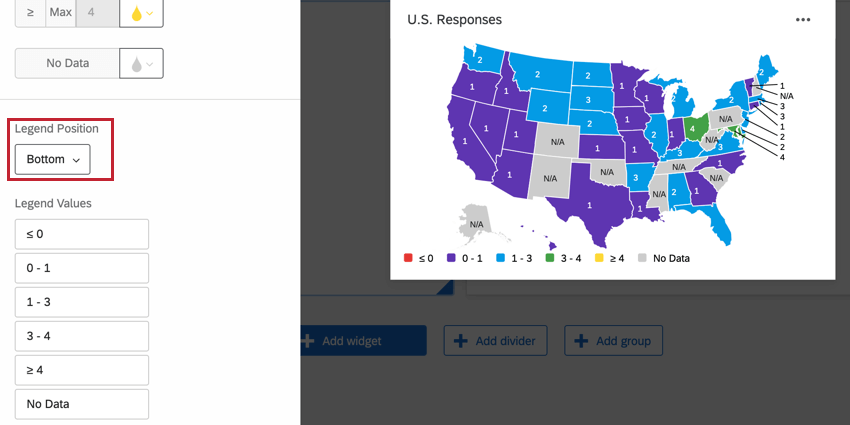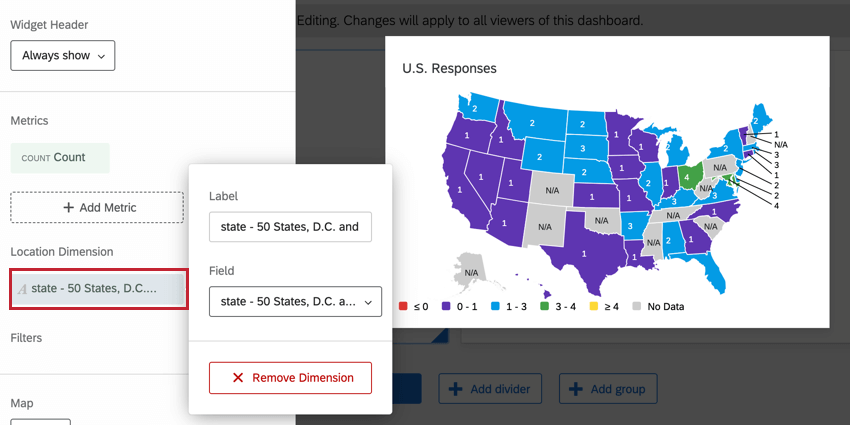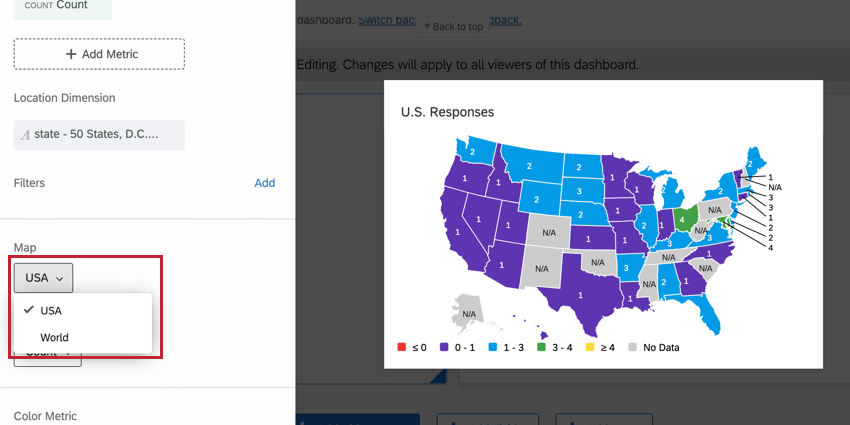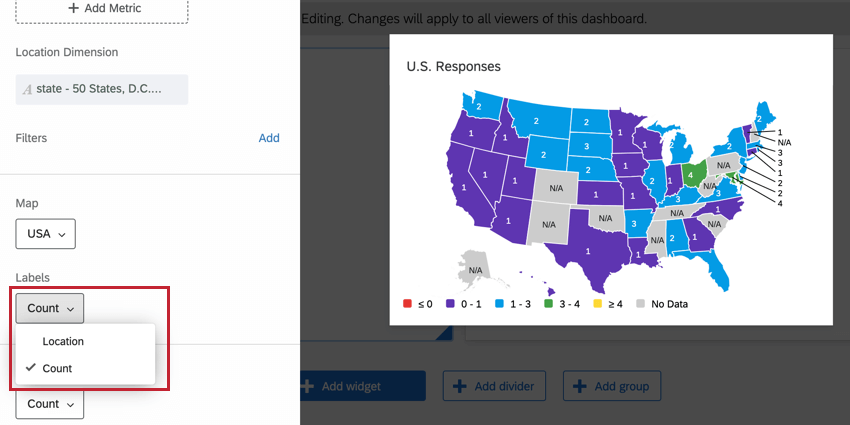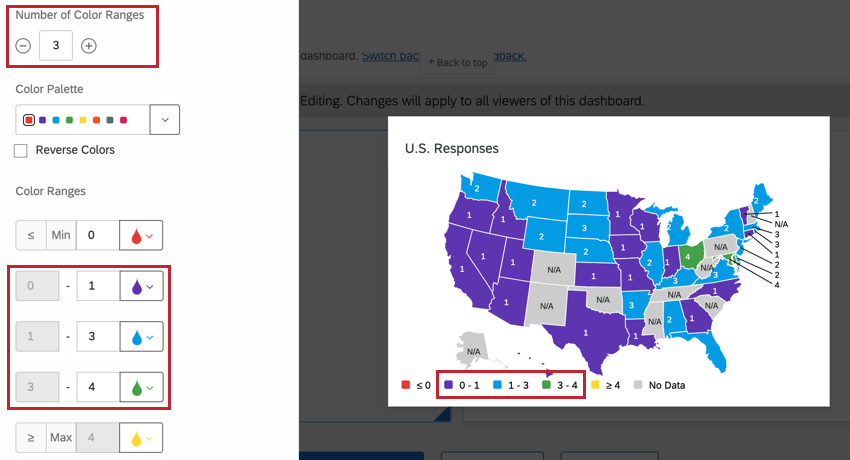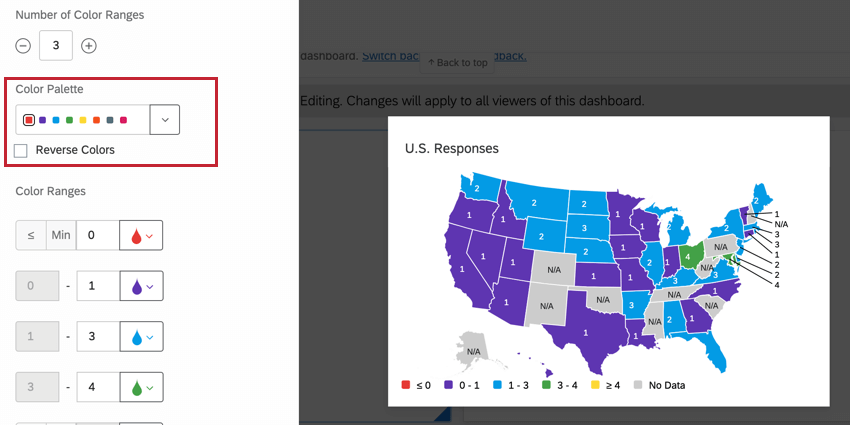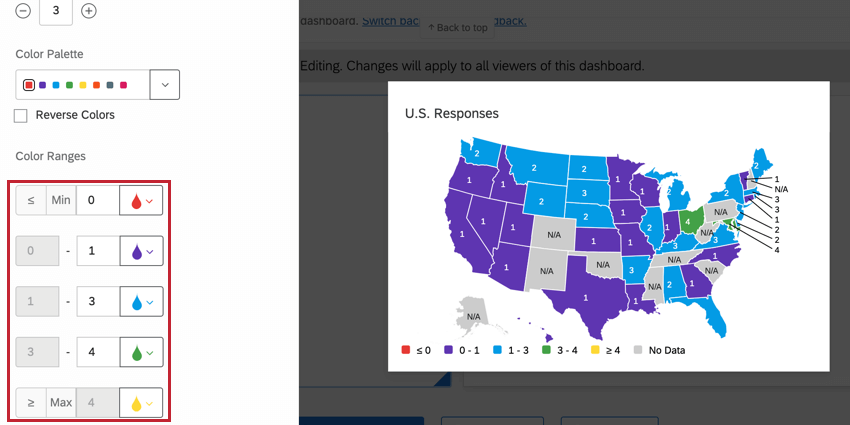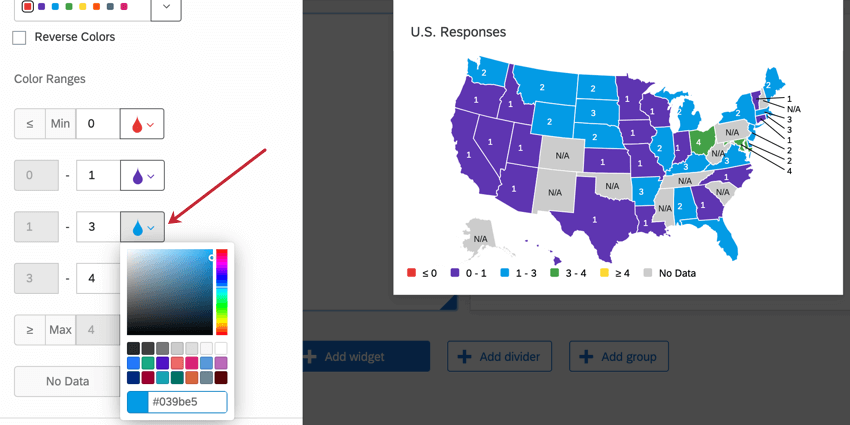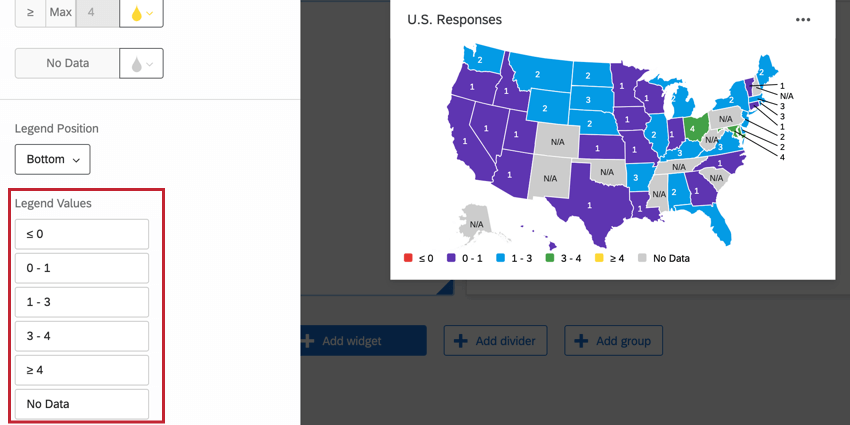Widget de vista de mapa (CX)
Acerca de los widgets de visualización de mapas
El widget de vista de mapa muestra los recuentos de regiones de respuesta para mapas de EE. UU. y del mundo.
Tipos de Dashboards
Este widget se puede utilizar en algunos tipos diferentes de Tablero. Esto incluye lo siguiente:
Compatibilidad de tipo de campo
O bien el Conjunto de texto o Valor del texto tipo de campo Se puede utilizar para el widget de vista de mapa . Al preparar sus datos para el widget de vista de mapa , los campos de estado deben ser codificado por nombre de estado o abreviatura del estado (por ejemplo, ID, UT, NM). Los campos de país se pueden formatear por nombres de país (por ejemplo, Francia, Singapur, Nigeria) o por el código ISO ALPHA-2 o ISO ALPHA-3 que se encuentra aquí.
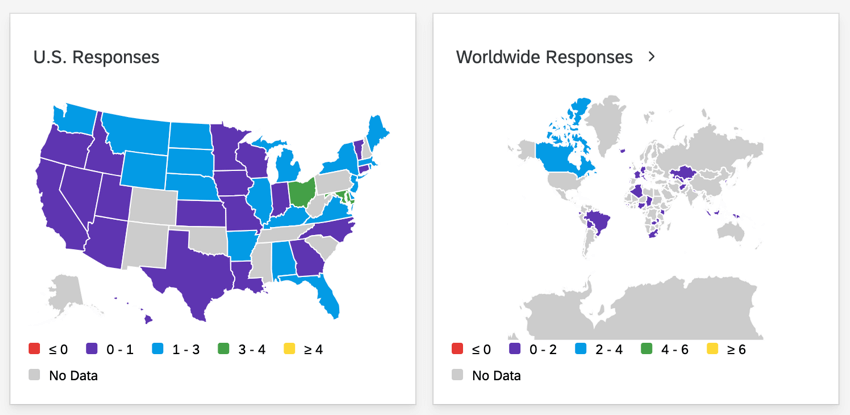
Consejo Q: Aunque los códigos de país ISO ALPHA-2 e ISO ALPHA-3 siempre funcionan, no todos los nombres de países lo hacen. Varios países tienen convenciones de nomenclatura específicas, entre ellas:
-
- Los Estados Unidos de América siempre deben escribirse como Estados Unidos.
- Reino Unido no se puede abreviar como UK
- La República Democrática de Corea debe escribirse siempre como Corea del Sur.
- La República Popular Democrática de Corea debe escribirse siempre como Corea del Norte.
Si nota que ciertos países no avanzan, intente utilizar el Código ISO ALPHA-2 o ISO ALPHA-3 en cambio.
Personalización de widget
Puede personalizar fácilmente el contenido, los colores y las etiquetas en un widget de vista de mapa .
Métrica
Añade una métrica a tu widget. Te aconsejamos tener solo uno. Si agrega varias métricas a su widget, asegúrese de especificar cuáles planea usar para el widget en la Métricas de color menú desplegable.
Puede agregar cualquier métrica a su widget de vista de mapa , incluido el recuento, el promedio o NPS. Ver el Métricas de Widget página para obtener más información sobre cómo configurar estos ajustes.
Dimensión de ubicación
Seleccione el campo donde se almacenan los datos de su estado o país. Recuerde que los datos en este campo deben cumplir con los principios de nomenclatura enumerados anteriormente.
Mapa
Seleccione EE. UU. o Mundo.
Etiquetas
Añadir etiquetas para Ubicación, Contar, o ambos.
Número de rangos de color
Establezca el número de rangos que desea en el widget. El rango determina el color de cada estado o país. Este número no incluye los campos mínimo, máximo o “Sin datos”.
Paleta de colores
Selecciona la paleta de colores para tus gamas. Si no desea utilizar toda la gama, haga clic en el color que desea utilizar como su Color de inicio. Si desea invertir el orden de los colores, seleccione Colores inversos.
Rangos de color
Define tus rangos. En cualquier rango dado, el número inferior se incluirá en el rango y el número superior se excluirá. Entonces, si un rango es 10-20, del 10 al 19 se incluirían en ese grupo.
También puede especificar diferentes colores para cada rango en esta sección si no desea utilizar las paletas de colores.
Posición de la leyenda
Decide dónde colocar tu leyenda de color.